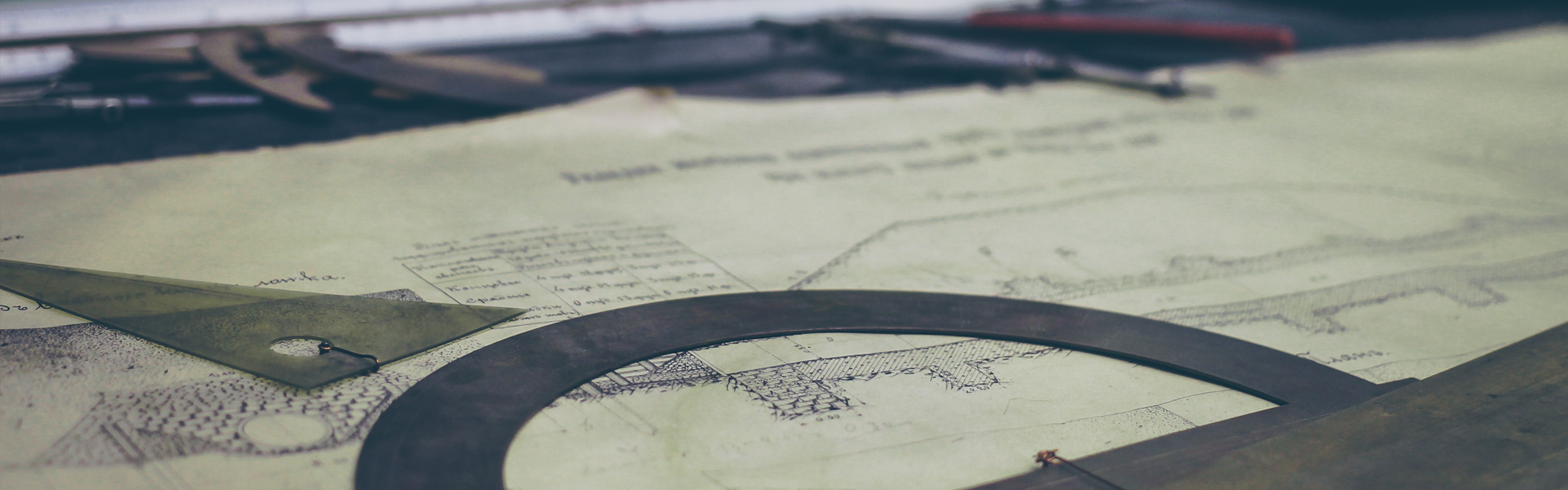역시 위의 (1) ST-LINK Utility 설치에서 링크했던 다음의 사이트로 갑니다. STM32CubeMX에서 STM32F4xx 시리즈를 사용할 수 있도록 하는 라이브러리를 다운로드 받아서 설치합니다.
https://www.st.com/en/embedded-software/stm32cubef4.html
(4) Atollic의 True Studio 설치
True Studio는 Eclips 기반의 ARM 개발 툴입니다. Eclips는 연습삼아 android app 개발할 때에 잠시 건드려 본 적 밖에 없어서 많이 생소합니다. True Studio V9.0는 무료로 개방되어 있으며, 실행프로그램의 크기 등과 같은 제한이 없어서 취미삼아 가지고 노는 본인 같은 사람에게는 더 없이 훌륭하고 감사한 도구라고 생각합니다.
다운로드 받고 설치하는 과정은 일반 프로그램들과 같아서 특이할 만한 점은 없습니다. 도중에 ST-LINK/V2 드라이버를 설치하는 과정이 있는데, 전에 ST-LINK Utility 설치할 때에 드라이버를 설치했었으니 생략해도 될 듯합니다. 본인은 귀찮아서 구냥 또 설치했습니다.
True Studio V9.0 다운로드 받는 곳을 링크합니다.
https://atollic.com/resources/download/
이 프로그램 사용법을 잘 몰라서 헤매고 있습니다.
프로그램을 설치하고 나서 STM32CubeMx로 프로젝트를 만들고, True Studio로 프로그래밍하고 있습니다.
프로젝트를 등록한 후에 ST-LINK/V2로 디버깅하도록 설정하는 방법을 몰라 고생했습니다.
다음 글에서 다시 다루겠지만, 프로그램을 컴파일 한 후에 디버깅하는 방법은 다음과 같습니다.
ⅰ) True Studio의 [Run] 메뉴를 선택합니다.
ⅱ) [Debug Configurations]를 선택합니다.
ⅲ) 팝업 창의 왼쪽 윈도우에서 [Embedded C/C++ Application]의 하위에 있는 프로젝트이름.elf 를 선택합니다.
ⅳ) 오른쪽 창에서 [Debugger] 탭을 선택합니다.
ⅴ) [Interface] 항목에서 체크 버튼 [SWD]를 선택합니다.
ⅵ) [OK] 버튼을 눌러 팝업 창을 모두 닫고, True Studio의 [Run] 메뉴에서 [Debug]를 클릭하거나, 디버깅 아이콘을 클릭합니다. [Debug]를 실행하면 S-LINK/V2를 이용해서 실행파일을 SM32F407 보드로 다운로드 시킨 후에 디버깅을 시작할 수 있습니다.
'STM32F407' 카테고리의 다른 글
| STM32CubeMx가 만든 코드 분석하기 - clock 설정(1) (1) | 2018.11.11 |
|---|---|
| STM32F407로 ESP8266 제어하기 - DMA 사용 (1) | 2018.11.11 |
| STM32F407로 ESP8266 제어하기 - 수신 인터럽트 사용 개선 (4) | 2018.11.11 |
| STM32F407로 ESP8266 제어하기 - 수신 인터럽트 사용 (14) | 2018.11.11 |
| STM32F407로 ESP8266 제어 프로젝트 만들기 (0) | 2018.11.11 |